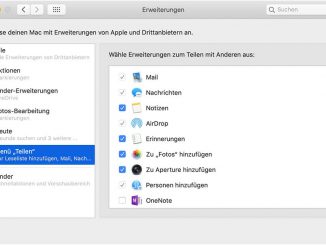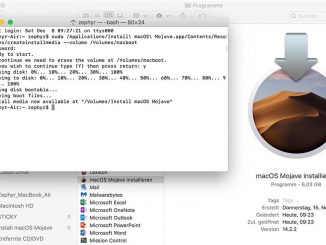Screenshots auf einem Mac erstellen war schon immer einfach. Zusätzliche Funktionen sowie die direkte Bearbeitung von Screenshots sind die Neuigkeiten von macOS Mojave.
Wenn man mit Mac OS ein Bildschirmfoto machen möchte, muss man sich im Prinzip nur zwei einfache Tastenkombinationen merken. Mit Befehlstaste-Umschaltaste-3 wird der gesamte Bildschirm abgebildet, mit Befehlstaste-Umschaltaste-4 ein vorher festgelegter Ausschnitt davon. Nun kommt mit macOS Mojave eine dritte Tastenkombination hinzu: Befehlstaste-Umschaltaste-5
Im unteren Bereich des Bildschirms erscheint eine Menüleiste mit vielen neuen Optionen. Dadurch wird das Erstellen eines Screenshots unter Mac OS zum Kinderspiel: Links in der Menüleiste wählen Sie aus, ob Sie den ganzen Bildschirm aufnehmen wollen, das aktuell geöffnete Fenster oder nur einen vorher definierten Bereich.
Die beiden Symbole in der Mitte benötigen Sie für die Aufnahme eines Bildschirmvideos: Wahlweise zeichnen Sie damit entweder den gesamten Bildschirm oder einen bestimmten Bereich auf. Alternativ erledigt dies auch der Quick-Time-Player. Im rechten Teil der neuen Menüleiste bietet ein Ausklappmenü detaillierte Zusatzoptionen. Hier legen Sie fest, wann die Aufnahme gestartet werden soll, wo sie gespeichert wird und ob der Mauszeiger zu sehen ist.
Wurde das Bildschirmfoto unter macOS Mojave aufgenommen, sehen Sie es unten rechts als Vorschaubild für einige Sekunden. Diese Funktion ist so ähnlich auch in iOS 11 beziehungsweise iOS 12 vorhanden. Der Screenshot wird nach wenigen Sekunden automatisch gespeichert, sofern Sie nichts tun. Ein Linksklick auf das Vorschaubild führt zur Bearbeitung: Sie können das Bildschirmfoto etwa zurechtschneiden, drehen und Notizen hinzufügen. Mit einem Rechtsklick leiten Sie den Screenshot an die Mail- oder Nachrichten-App weiter oder löschen Sie ihn wieder.